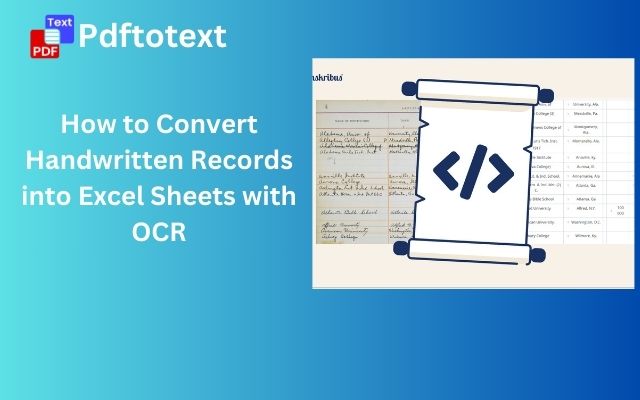
How to Convert Handwritten Records into Excel Sheets with OCR

Trình chuyển đổi PDF sang văn bản có thể được sử dụng để tạo tài liệu văn bản PDF chỉ với một cú nhấp chuột. Bạn chỉ cần tải lên tệp và trình chuyển đổi sẽ chuyển đổi nó thành tệp văn bản có thể sử dụng ở bất cứ đâu.
Với trình chuyển đổi tệp văn bản PDF, bạn có thể thực hiện chuyển đổi từ PDF sang định dạng văn bản bằng cách làm theo các bước sau:
Tải lên tài liệu PDF cần chuyển đổi.
Sau khi tải lên tài liệu, bạn cần nhấp vào nút để bắt đầu quá trình chuyển đổi.
Công cụ này sử dụng các thuật toán OCR (Nhận diện Ký tự Quang học) tiên tiến để chuyển đổi tệp PDF sang tệp văn bản ngay lập tức.
PDF không được thiết kế để chỉnh sửa. Thực tế, nhiều định dạng văn bản trong tài liệu có thể làm cho việc chỉnh sửa trở nên gần như không thể. Khi chuyển đổi PDF sang văn bản, bạn có thể chỉnh sửa nội dung của văn bản trong trình xử lý văn bản như MS Word hoặc thậm chí là Google Docs.
Trong một số trường hợp, rất khó để tìm kiếm một số văn bản trong PDF. Nó cũng trở nên dễ dàng hơn để sắp xếp nội dung tài liệu vì bạn có thể sử dụng chức năng tìm kiếm của chương trình đã chọn khi PDF được chuyển đổi sang văn bản.
Do các tệp văn bản có thể truy cập bởi phần mềm đọc màn hình, người khiếm thị có thể dễ dàng truy cập các tệp văn bản.
Trong một số trường hợp, việc chuyển đổi từ PDF sang văn bản giúp giảm kích thước tệp. Điều này chủ yếu áp dụng nếu PDF gốc có nhiều văn bản nhưng ít hình ảnh.
Điều này có thể đúng vì một số PDF có thể được tạo ra từ các tài liệu được quét như hóa đơn trên giấy hoặc sách. Sử dụng OCR, trình chuyển đổi PDF sang văn bản có thể chuyển đổi PDF thành txt có thể chỉnh sửa bằng cách sao chép chúng vào Word.
Công cụ này dành cho tất cả mọi người. Bạn có thể sao chép/tải xuống văn bản từ tệp PDF mà không cần đăng ký.
Công cụ chuyển đổi PDF sang văn bản này hỗ trợ nhiều ngôn ngữ. Điều đó có nghĩa là bạn có thể trích xuất văn bản ở nhiều ngôn ngữ khác nhau như: tiếng Anh, tiếng Ả Rập, tiếng Đức, tiếng Pháp, tiếng Ấn Độ, tiếng Indonesia, tiếng Ý, tiếng Nhật, tiếng Hàn, tiếng Hà Lan, tiếng Ba Lan, tiếng Bồ Đào Nha, tiếng Thụy Điển, tiếng Thổ Nhĩ Kỳ và tiếng Trung Quốc.
Sau khi hoàn tất việc chụp văn bản. Bạn có thể tải xuống dưới dạng tệp văn bản và tài liệu. Bạn có thể sao chép văn bản đã trích xuất vào bảng tạm và dễ dàng dán vào bất kỳ tài liệu nào khác.
PDF sang văn bản cho phép chuyển đổi nhiều tệp PDF cùng một lúc. Bạn có thể tải lên 4-5 tệp cùng lúc. Và chúng sẽ được chuyển đổi đồng thời.
pdftotext.info lưu các tệp đã tải xuống của bạn trong 24 giờ. Bạn chỉ cần đăng nhập bằng email google của mình. Trong vòng 24 giờ Bạn có thể tải xuống lại dưới dạng tệp văn bản & tài liệu. Sau khoảng thời gian này, các tệp tải xuống sẽ tự động bị xóa.
Công cụ này hoàn toàn an toàn khi sử dụng vì tất cả các tệp đã tải lên và chuyển đổi đều được mã hóa đầu cuối. Ngoài ra, lịch sử quét cũng được mã hóa, đảm bảo rằng không có bên thứ ba trái phép nào có thể truy cập vào các hình ảnh đã tải lên hoặc tải xuống.
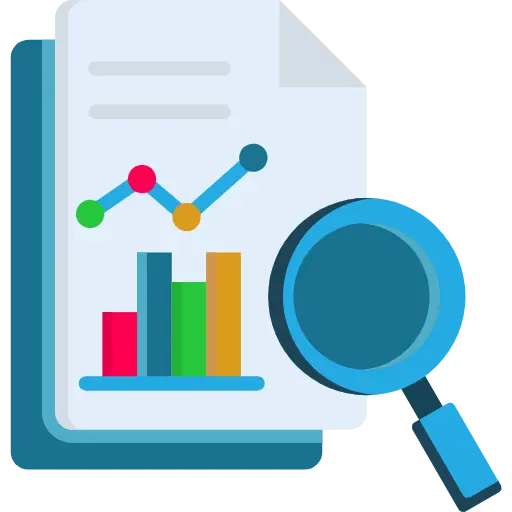
Là một sinh viên hoặc nhà nghiên cứu, bạn có thể chuyển đổi nội dung hoặc bài báo của mình từ PDF sang văn bản nếu bạn có ý định chỉnh sửa nó. Bạn cũng có thể sử dụng công cụ này để xác định xu hướng và sau đó thay đổi nội dung cho phù hợp.
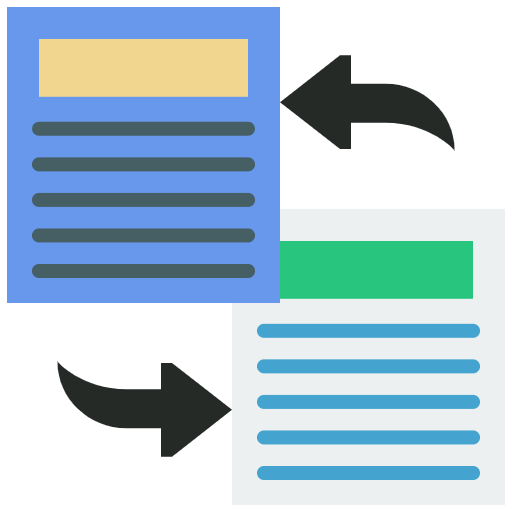
Sử dụng trình chỉnh sửa văn bản PDF trực tuyến miễn phí này, bạn có thể kéo nội dung từ định dạng tài liệu di động và tái sử dụng nó thành các định dạng khác nhau, bao gồm nội dung trên mạng xã hội, bài đăng trên blog, v.v.
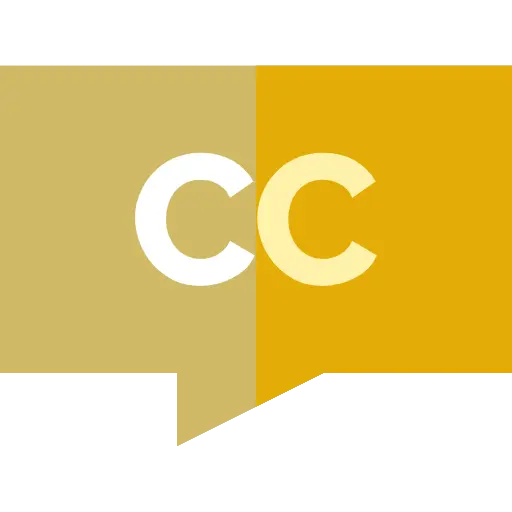
Nếu bạn đang làm việc với một đoạn video hoặc âm thanh và bạn có một tệp PDF chứa bản ghi của video hoặc âm thanh đó, một trình chuyển đổi có thể chuyển đổi văn bản để tạo phụ đề hoặc chú thích.
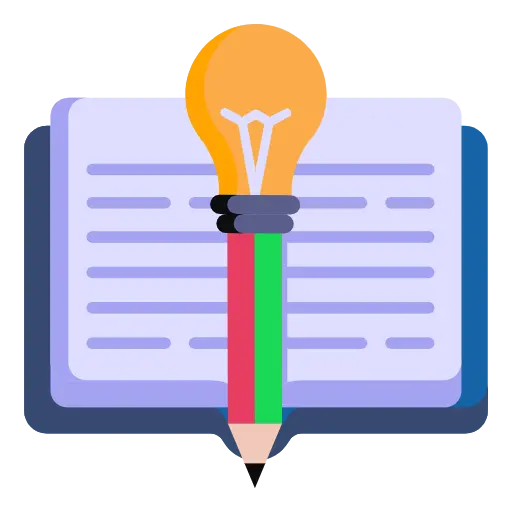
Cắt và dán từ các tài liệu lịch sử như thư, bài thơ hoặc các bài viết khác, hoặc sử dụng trình chuyển đổi PDF sang văn bản để lấy cảm hứng cho bài viết mới.
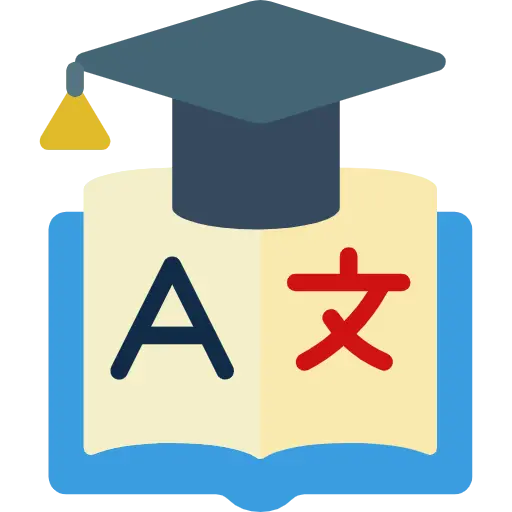
Chuyển đổi PDF thành tệp văn bản và dịch văn bản từng câu một để tăng cường quan điểm và phương pháp học tập của bạn.
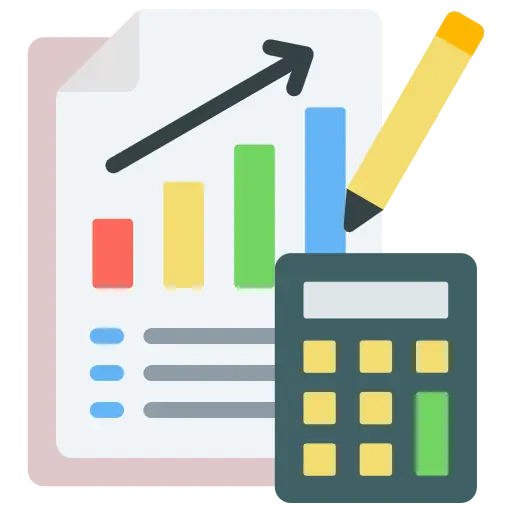
Các kế toán viên cao cấp thích sử dụng trình trích xuất văn bản PDF để chuyển đổi các tệp PDF dữ liệu phức tạp của họ thành định dạng văn bản có thể chỉnh sửa. Điều này cho phép họ thực hiện các thay đổi ở bất kỳ phần nào của nội dung khi cần thiết.
(Pdf sang văn bản) là một công cụ trực tuyến cho phép người dùng trích xuất văn bản từ các tài liệu PDF và chuyển đổi hình ảnh thành văn bản bằng công nghệ OCR (Nhận dạng ký tự quang học). Công cụ này có thể trích xuất và sao chép văn bản từ mọi định dạng.
Các lý do sau đây làm cho OCR trở thành một công nghệ hữu ích cho các tác vụ của bạn như chuyển đổi từ PDF sang văn bản, tài liệu.
Hỗ trợ Đa ngôn ngữ Dễ dàng:Giờ đây không cần phải lo lắng về ngôn ngữ bất cứ nơi nào họ đến, ngôn ngữ sẽ thuộc về họ. Trình chuyển đổi PDF sang văn bản có thêm lợi thế trong việc xử lý các tài liệu được viết bằng nhiều ngôn ngữ khác nhau.
Văn bản Viết tay Không phải là Đối thủ:Nói không với việc sao chép các ghi chú viết tay nhỏ hoặc các mẫu đơn do người khác điền. Nếu bạn không thể hiểu được chúng, trình chuyển đổi có thể giải mã chúng cho bạn.
Vượt ra Ngoài Từ Được Gõ:Trình trích xuất văn bản PDF này tập hợp các mẫu viết khó bao gồm các phong cách viết không đạo đức và các lỗi phối hợp trực tiếp và sự bất hợp lý, và do đó, nó chứa nhiều loại tài liệu khác nhau.
Có, tệp PDF có thể dễ dàng chuyển đổi thành Văn bản với sự trợ giúp của trình chuyển đổi pdf sang văn bản của chúng tôi.
Để chuyển đổi PDF sang dạng văn bản.
Điều này có thể được thực hiện bằng cách sử dụng một số phần mềm, chẳng hạn như Adobe Acrobat. Khi sử dụng nó, bạn cần: